Giới thiệu BBC Sensor Shield V2
Giới thiệu BBC sensor shield V2

Giới thiệu BBC micro:bit sensor shield V2
Micro:bit sensor shield V2 phá vỡ tất cả các cổng PIO trên bo mạch điều khiển micro:bit thành giao diện 3PIN (GND, VCC, Tín hiệu), rất dễ kết nối bo mạch điều khiển micro:bit và các mô-đun cảm biến khác. Hơn nữa, nó cũng mở rộng một số giao diện truyền thông nối tiếp thường dùng thành chân cắm hoặc chân cái với khoảng cách chân cắm 2,54mm, chẳng hạn như chân truyền thông I2C và SPI. Vì vậy, tấm chắn này sẽ cho phép truyền thông giữa bo mạch điều khiển micro:bit và các thiết bị truyền thông khác. Bạn có thể cấp nguồn cho bo mạch micro:bit thông qua giắc cắm DC màu đen (DC 7-9V) hoặc cổng USB mciro (DC 5V) trên tấm chắn. Khi cấp nguồn cho cảm biến, bạn có thể chọn điện áp cung cấp 3,3V hoặc 5V thông qua nắp nhảy V1 và V2.
Lưu ý đặc biệt: khi kết nối mô-đun cảm biến bên ngoài với tấm chắn để hoạt động, dòng điện hoạt động của chip AMS1117-3.3V và NCP1117ST50T3G quá lớn nên dễ bị nóng. Đặc biệt chú ý tránh chạm vào hai chip và gây bỏng.
Lưu ý: chúng tôi áp dụng V1.5 micro:bit trong toàn bộ hướng dẫn, nhưng hướng dẫn của chúng tôi cũng tương thích với phiên bản mới nhất micro:bit V2.0, V2.x. Khi thực hiện thử nghiệm với micro:bit mới nhất, trước tiên bạn cần chuyển mã vào trình soạn thảo trực tuyến Makecode, lưu lại mã rồi tải xuống micro:bit.
Bộ điều khiển tương thích
bảng điều khiển micro:bit
Chi tiết kỹ thuật
Nguồn điện đầu vào: giắc cắm DC màu đen (DC 7-9V) hoặc cổng micro USB (DC 5V)
Điện áp đầu ra: chọn 3,3V hoặc 5V qua nắp nhảy V1/V2
Có đèn báo nguồn
Mở rộng PIO của micro:bit thành giao diện 3PIN
Pin giao tiếp nối tiếp
Chân giao tiếp I2C
Chân giao tiếp SPI
Kích thước: 65mm x58mm x12mm
Trọng lượng: 31g

Sơ đồ bố trí chân BBC sensor shield V2

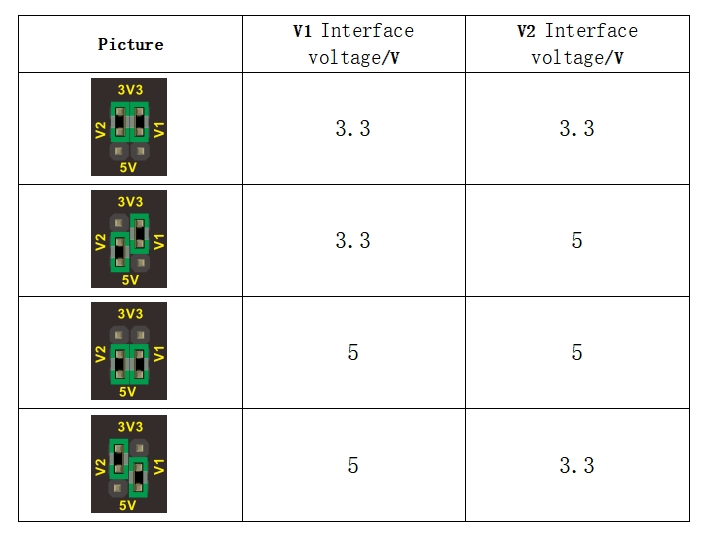
Ví dụ sử dụng Micro:bit sensor shield V2
Ví dụ: Hiển thị nhiệt độ lên màn hình LCD 1602, Bạn có thể tham khảo hình ảnh ví dụ bên dưới.
+ cấp nguồn qua giắc cắm DC (DC7-9V);
+ Kết nối cảm biến LM35 và LCD I2C 1602 với micro:bit sensor shield bằng dây nối;
+ Cuối cùng, hiển thị giá trị nhiệt độ hiện tại trên LCD 1602.

Last updated